
Comment installer un routeur mifi TP-Link ?
Installer un routeur mifi TP-Link en 7 étapes

Dans cet article, nous expliquons comment installer votre routeur mifi TP-Link. Suivez ces 7 étapes et vous pourrez vous connecter à internet partout.
- Insérez la carte SIM
- Allumez le routeur
- Démarrez l'installation
- Remplissez les paramètres
- Spécifiez les paramètres wifi
- Connectez-vous à internet
- Définissez la limite de données
Étape 1 : insérez la carte SIM
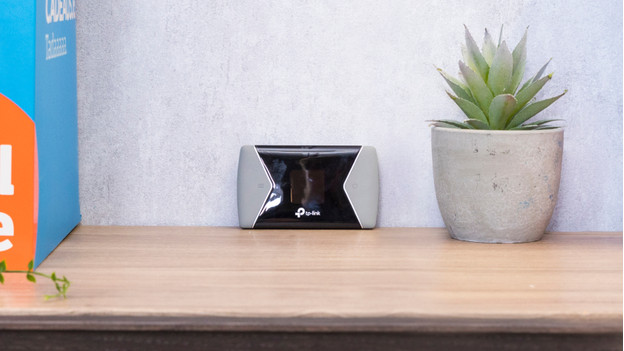
Placez la carte SIM sous la batterie du routeur mifi TP-Link. Retirez le cache au dos de votre routeur wifi mobile et sortez la batterie du routeur. Puis, insérez la carte SIM, remettez la batterie et refermez le cache.
Étape 2 : allumez le routeur mifi
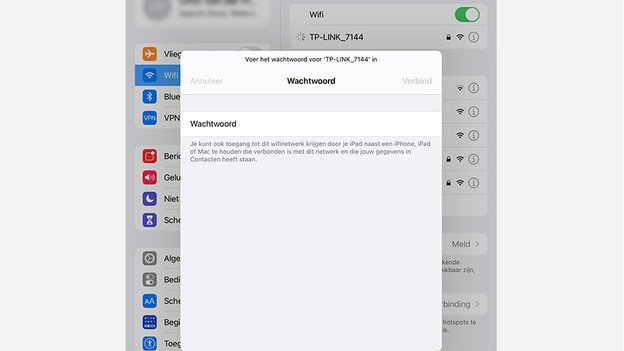
Vous pouvez maintenant allumer le routeur mifi. Assurez-vous d'abord que la batterie est complètement chargée. Après l'avoir allumé, vous verrez quelques informations sur l'écran. Commencez par vous connecter à votre routeur mifi en allant dans les paramètres wifi de votre appareil. Au bas du routeur mifi ou sous le cache de la batterie, vous trouverez le nom du réseau et le mot de passe. Entrez-les pour vous connecter.
Étape 3 : démarrez l'installation
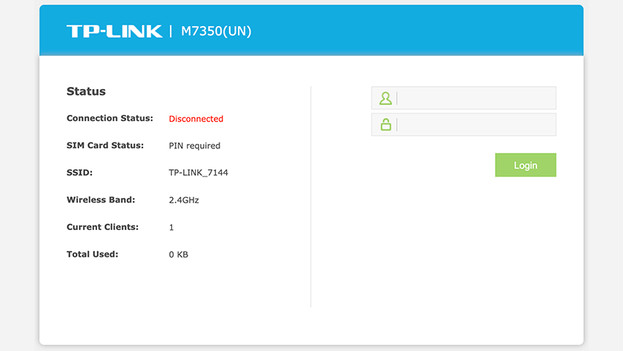
Maintenant que vous êtes connecté, il est temps de configurer le routeur mifi. Ouvrez un navigateur tel que Safari ou Chrome. Entrez tplinkmifi.net dans la barre d'adresse et appuyez sur enter. Vous verrez une page de connexion. Entrez « admin » comme nom d'utilisateur et mot de passe et appuyez sur enter pour vous connecter. Sur l'écran suivant, entrez le code PIN de votre carte SIM. Il s'agit du code que vous avez reçu de votre opérateur.
Étape 4 : paramètres mobiles
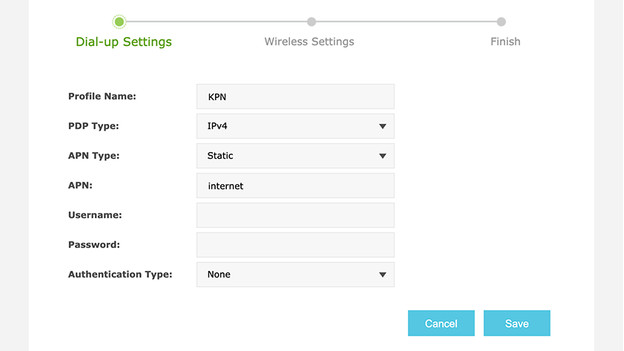
Après ces paramètres de base, le routeur mifi TP-Link lance un assistant d'installation. Pour vous connecter, vous avez besoin de données de votre opérateur mobile. Vous pouvez les trouver sur internet en recherchant APN en combinaison avec le nom de votre opérateur mobile. Si ça ne fonctionne pas, appelez votre opérateur pour connaitre les données. Ensuite, appuyez sur « create » et entrez les données. Puis, cliquez sur « save » pour les enregistrer et sur « next » pour continuer.
Étape 5 : paramètres wifi
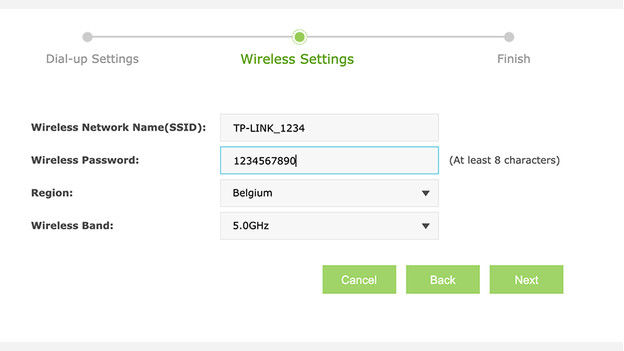
Sur l'écran suivant, ajustez les paramètres wifi. Ici, vous devez entrer le nom du réseau et un mot de passe. Retenez-les bien, car vous en aurez besoin pour vous connecter. Il n'est pas obligatoire de modifier ces données, mais nous vous conseillons de le faire. De cette façon, vous protégez mieux votre routeur mifi. Appuyez sur « next » pour enregistrer les paramètres. Vous verrez alors un aperçu des réglages que vous avez effectués. Appuyez sur « finish » pour fermer l'assistant.
Étape 6 : connectez-vous à l'internet mobile
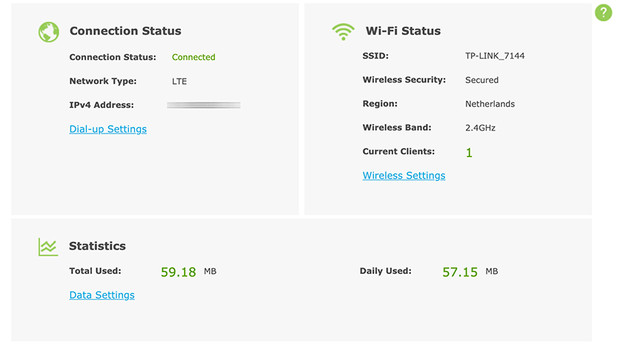
Commencez par vous connecter au réseau wifi que vous venez de configurer. Connectez-vous via les paramètres wifi de votre appareil. Vous pourrez ensuite accéder à internet via le routeur mifi TP-Link. Testez-le en ouvrant un navigateur comme Chrome ou Safari et en allant sur votre site web préféré. Si ça ne fonctionne toujours pas, il se peut que votre opérateur doive encore activer quelque chose. Veuillez contacter votre opérateur pour vérifier si c'est le cas.
Étape 7 : configurez le forfait data
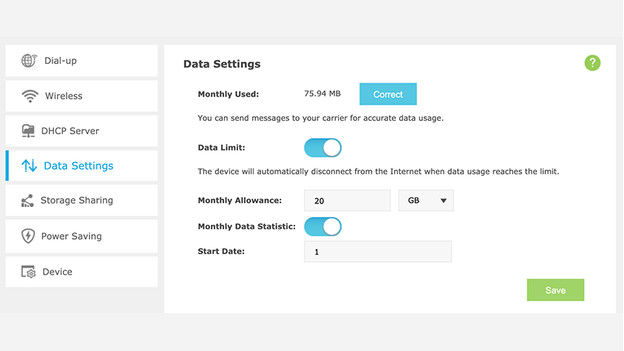
Dans la dernière étape, nous configurons votre forfait data. Allez sur tplinkmifi.net et entrez votre nom d'utilisateur et votre mot de passe. Sur l'écran suivant, cliquez sur « data settings » en bas de la page. Activez « data limit » pour spécifier le nombre de gigaoctets de votre forfait. Cliquez sur « monthly data statistic » s'il s'agit d'un forfait mensuel. Sous « start date », vous entrez la date à laquelle votre abonnement a commencé. Enfin, appuyez sur « save ». Maintenant, vous savez exactement combien de données il vous reste.


